Índice
- Elige tu Voz Favorita
- Instrucciones para usar tu voz en tu dispositivo Windows
- Instrucciones para usar tu voz en tu dispositivo Android
Elige tu Voz Favorita
- En primer lugar, elige el idioma de la voz sintética.
- Después elige una voz del catálogo. Si has generado alguna voz sintética propia, la verás en la lista. La voz que aparezca marcada con una 'estrella' es la llamada Voz Favorita, y será la que se utilizará en tus dispositivos. Si lo prefieres, o no tienes una voz propia, elige el 'tipo de voz' para filtrar entre las voces del catálogo.
- Puedes escuchar un ejemplo de la voz presionando el botón Reproducir ejemplo. Aparecerá un texto preseleccionado en la ventana de texto y escucharás el ejemplo.
- También puedes introducir tu propio texto en la ventana de texto y luego presionar el botón Sintetizar para crear el audio sintético.
- Puedes descargar el audio haciendo clic en los tres puntos a la derecha del reproductor y seleccionando Descargar. Esto puede variar según tu navegador.
- ¡No olvides guardar tu Voz Favorita! Será la que se utilice en tu dispositivo Windows o Android.
Instrucciones para usar tu voz en tu dispositivo Windows
- Asegúrate de haber seleccionado tu Voz Favorita!
- Haz clic en 'Utilizar mi voz personalizada en mis dispositivos', luego 'Utilizar mi voz en Windows'.
- Se descargará un archivo msi 'Ahoindows.msi'. Guárdalo en cualquier carpeta de tu sistema (por ejemplo, en tu carpeta de 'descargas').
- Haz doble clic en el archivo llamado 'Ahoindows.msi'.
- Luego, simplemente sigue las instrucciones. Después de la instalación, puedes eliminar esta carpeta de tu sistema.
Instrucciones para usar tu voz en tu dispositivo Android
- Asegúrate de haber seleccionado tu Voz Favorita!
- Instala la aplicación 'AhoTTS' desde Google Play en tu dispositivo Android.
-
Haz click en el botón "Iniciar Sesión".
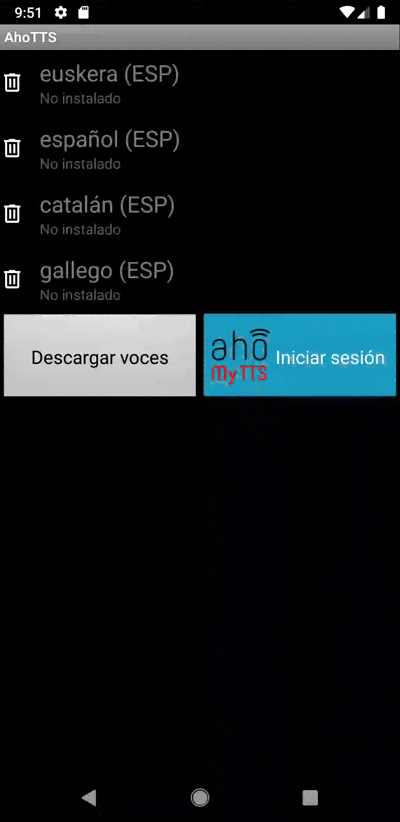
- Usa tu 'usuario' y 'contraseña' para iniciar sesión en el servidor.
- Haz clic en 'Descargar Voces'. Tu Voz Favorita aparecerá con el nombre de la Voz Favorita elegida.
-
Haz clic en el ícono de descarga para descargar tu Voz Favorita en tu dispositivo.
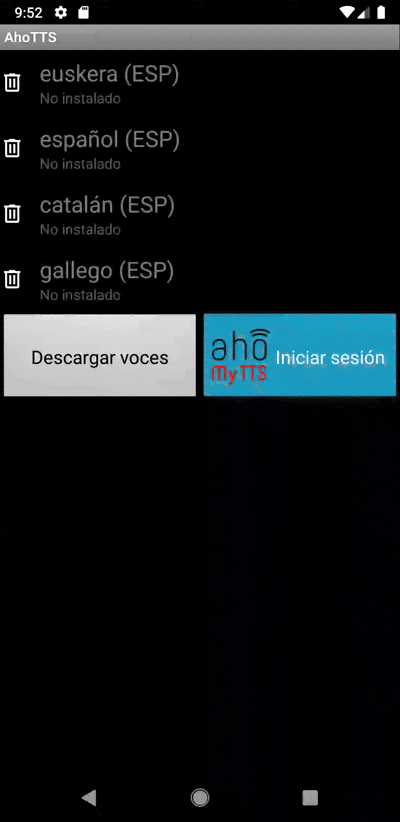
-
Una vez descargada, pulsa el botón “Atrás” en tu dispositivo para ir al modo conversación.
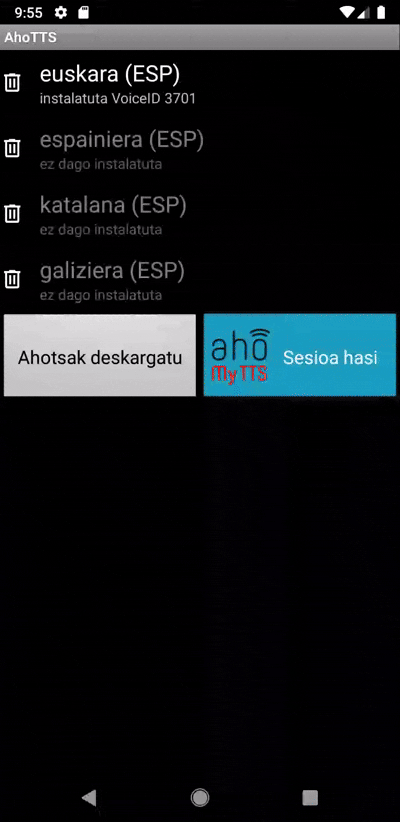
-
Ve a "Ajustes/Settings" y verifica que tu dispositivo tiene 'AhoTTS' como motor de síntesis y que el idioma es el que elegiste.
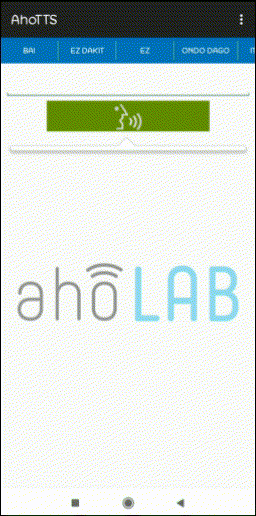
-
Puedes cambiar la velocidad de pronunciación de la voz sintética deslizando el cursor de Velocidad de voz. Puedes reproducir un ejemplo haciendo clic en Reproducir y restaurar los valores iniciales haciendo clic en Restablecer.
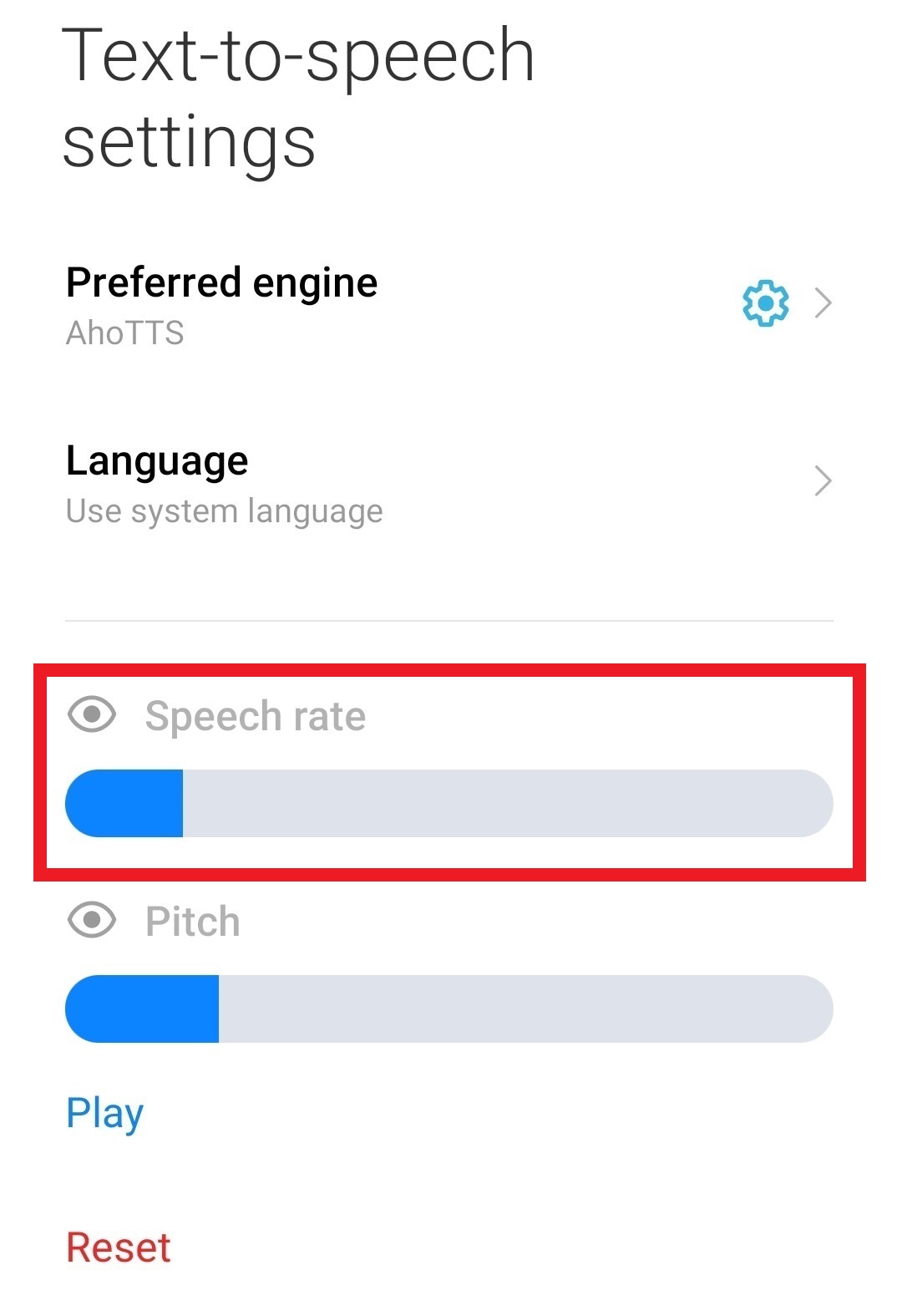
Ahora podrás utilizar tu voz sintética personalizada en tu dispositivo.